hello各位朋友大家好,我是90小哥爱数码。
那么今天呀小哥继续和大家来谈一谈有关于电脑输入法多一些设置问题,在之前的几篇文章当中呢小哥与大家分享了电脑输入法的切换问题也就是说在电脑安装了多个输入法的情况下怎样才能够切换到自己想用的那款输入法和新电脑如何正确安装输入法、以及电脑的安装的输入法突然不明原因的无法调出的解决方法等等相关问题。
那么今天小哥还要继续跟大家他的这个输入法问题是什么呢? 它就是有关于怎样在win7系统里面对已安装的输入法图标进行个性化的设置。也就是说要怎么样操作才可以把我们日常所见到的输入法的图标由小键盘样式改变成为其他样式或者是自己喜欢的一款图标呢。
接下来小哥就将如何更换输入法图标的方法来给大家进行一个分享。
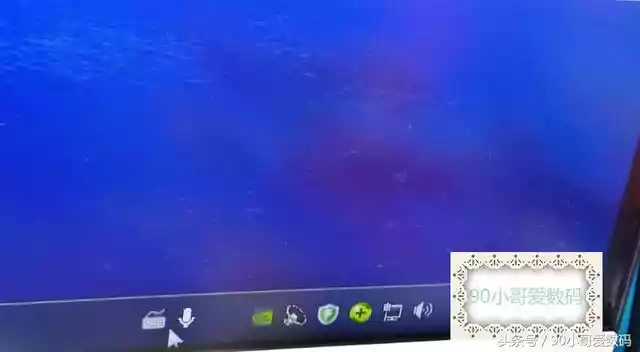






完成效果
首先第一步鼠标右键单击桌面右下角的输入法小键盘图标→在所的菜单选项中选择设置选项→然后在弹出的文本服务和输入法对话框中在键盘项里面选择中文(简体)美式键盘→选择好后点击对话框右侧的属性按钮→点击后再打开的输入法键盘布局对话框中选择并点击更改图标选项→就可以在弹出的选项框中选择一个自己喜欢的图标并点击确定即可完成对输入法原有的图标进行更换了。
怎么样朋友们更换输入法图标的方法是不是特别简单呢?好了,咱们今天的内容又和大家分享到这里了。如果喜欢小哥的文章呢之前给小哥点下赞评论一下,同时再请各位朋友给小哥进行一下转发支持谢谢各位啦,我们明天再见拜拜。

